Ứng dụng Messenger, với giao diện thân thiện và nhiều tính năng tiện ích, đã trở thành một phần không thể thiếu trong việc kết nối và liên lạc qua điện thoại di động. Tuy nhiên, một vấn đề thường gặp khiến người dùng cảm thấy phiền toái là Messenger không hiển thị trạng thái trực tuyến. Bài viết này sẽ đi sâu vào nguyên nhân và hướng dẫn chi tiết cách khắc phục vấn đề này.
Nguyên Nhân Khiến Messenger Không Hiển Thị Trạng Thái Online
Có một số nguyên nhân chính dẫn đến việc Messenger không hiển thị trạng thái online, bao gồm:
- Người dùng không hoạt động: Khi người dùng không tương tác với ứng dụng trong một khoảng thời gian nhất định, trạng thái online có thể không được hiển thị.
- Cài đặt quyền riêng tư: Người dùng có thể đã thiết lập tùy chọn ẩn trạng thái online trong phần cài đặt quyền riêng tư của họ.
- Lỗi kết nối mạng: Đường truyền internet không ổn định hoặc yếu có thể ảnh hưởng đến việc cập nhật và hiển thị trạng thái online.
- Lỗi ứng dụng: Đôi khi, các lỗi phần mềm tạm thời hoặc phiên bản ứng dụng lỗi thời có thể gây ra sự cố này.
- Sự cố hệ thống: Các vấn đề liên quan đến máy chủ hoặc hệ thống của Facebook cũng có thể làm gián đoạn việc hiển thị trạng thái online.
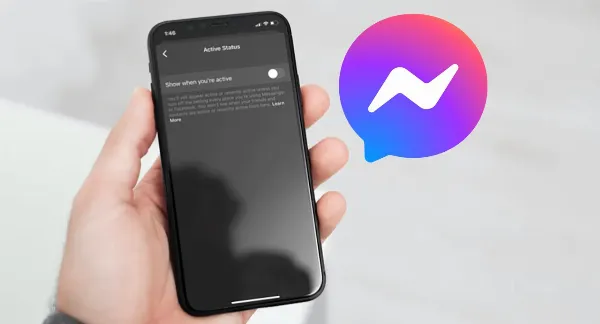 Hình ảnh Messenger không hiện thông tin online của người dùng
Hình ảnh Messenger không hiện thông tin online của người dùng
Cách Khắc Phục Lỗi Messenger Không Hiển Thị Trạng Thái Online
Bật Trạng Thái Hoạt Động Trên Messenger
Bước đầu tiên để khắc phục vấn đề là đảm bảo rằng bạn đã bật tính năng hiển thị trạng thái hoạt động trên Messenger.
Bước 1: Mở ứng dụng Messenger trên điện thoại > Chạm vào biểu tượng ba dấu gạch ngang ở góc trên cùng bên trái màn hình > Chọn Cài đặt (biểu tượng bánh răng cưa).
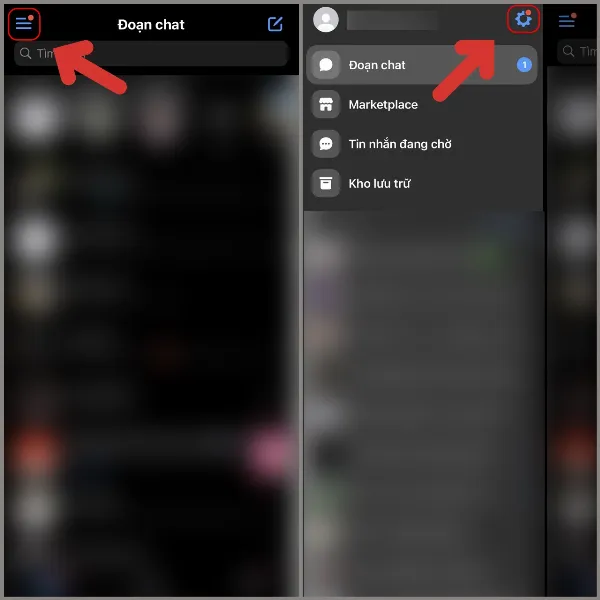 Mở cài đặt Messenger
Mở cài đặt Messenger
Bước 2: Trong phần Cài đặt, tìm và chọn mục Trạng thái hoạt động > Bật tùy chọn Hiển thị khi bạn hoạt động.
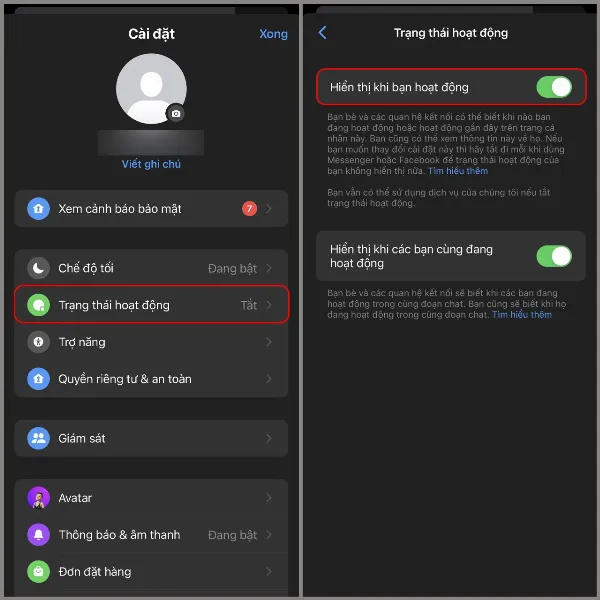 Bật trạng thái hoạt động trên Messenger
Bật trạng thái hoạt động trên Messenger
Bật Trạng Thái Hoạt Động Trên Facebook
Vì Messenger liên kết chặt chẽ với Facebook, việc bật trạng thái hoạt động trên Facebook cũng có thể giúp giải quyết vấn đề.
Bước 1: Mở ứng dụng Facebook > Vào Menu (biểu tượng ba dấu gạch ngang) > Chọn Cài đặt & quyền riêng tư > Tiếp tục chọn Cài đặt.
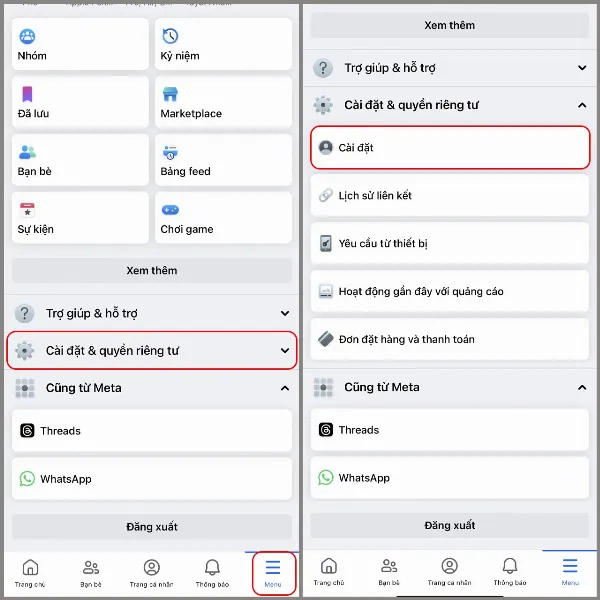 Mở cài đặt Facebook
Mở cài đặt Facebook
Bước 2: Trong phần Cài đặt, cuộn xuống và chọn Trạng thái hoạt động > Bật tùy chọn Hiển thị khi bạn hoạt động.
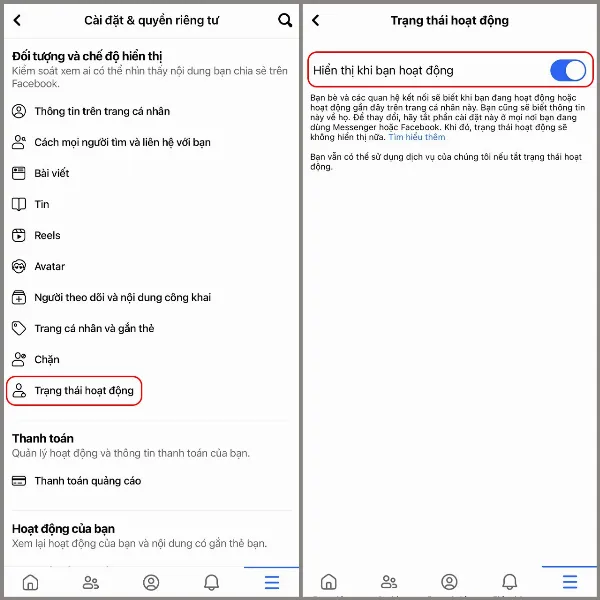 Bật trạng thái hoạt động trên Facebook
Bật trạng thái hoạt động trên Facebook
Đăng Xuất Và Đăng Nhập Lại Messenger
Một cách đơn giản nhưng hiệu quả khác là đăng xuất khỏi tài khoản Messenger, sau đó đăng nhập lại.
Bước 1: Mở ứng dụng Facebook > Vào Menu (biểu tượng ba dấu gạch ngang).
Bước 2: Cuộn xuống cuối danh sách > Nhấn Đăng xuất > Xác nhận Đăng xuất lần nữa. Sau đó, tiến hành đăng nhập lại vào tài khoản của bạn.
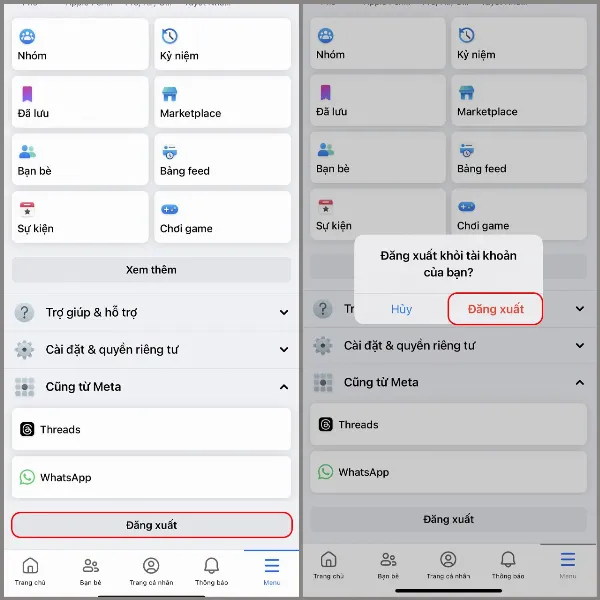 Đăng xuất khỏi Facebook
Đăng xuất khỏi Facebook
Kết Luận
Việc Messenger không hiển thị trạng thái online có thể do nhiều nguyên nhân, từ cài đặt riêng tư đến lỗi ứng dụng. Bằng cách kiểm tra và điều chỉnh cài đặt trạng thái hoạt động trên cả Messenger và Facebook, cũng như thử đăng xuất và đăng nhập lại, bạn có thể khắc phục vấn đề này trong hầu hết các trường hợp. Nếu đã thử các cách trên mà vẫn không khắc phục được, bạn có thể thử kiểm tra lại kết nối mạng và cập nhật phiên bản mới nhất cho ứng dụng. Hãy đăng ký nhận tin tức mới nhất từ chúng tôi để không bỏ lỡ các thông tin và thủ thuật hữu ích về các ứng dụng di động.






































